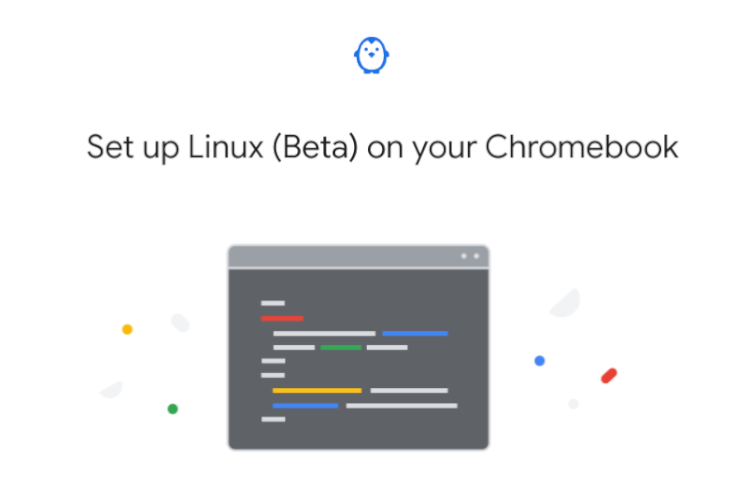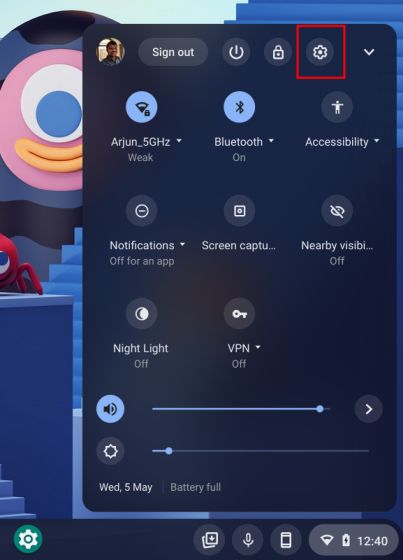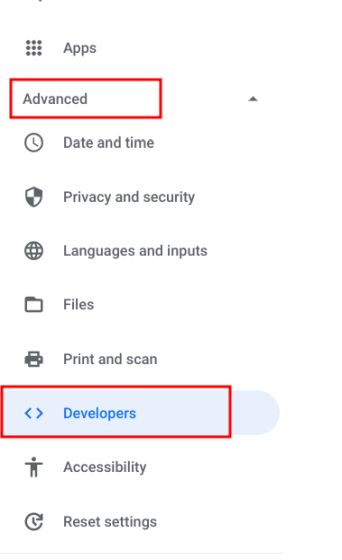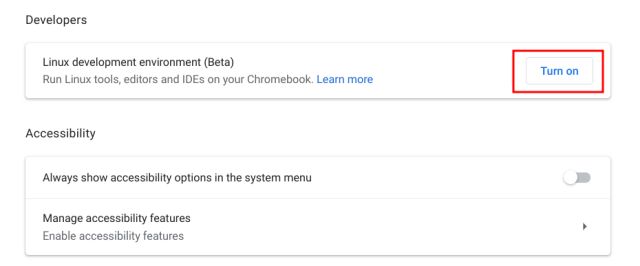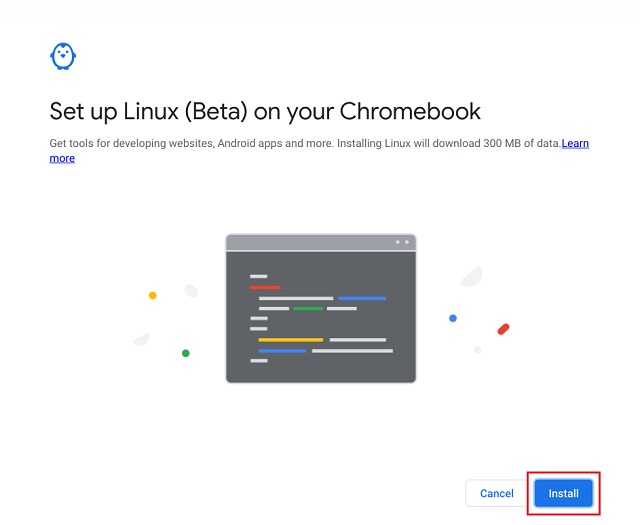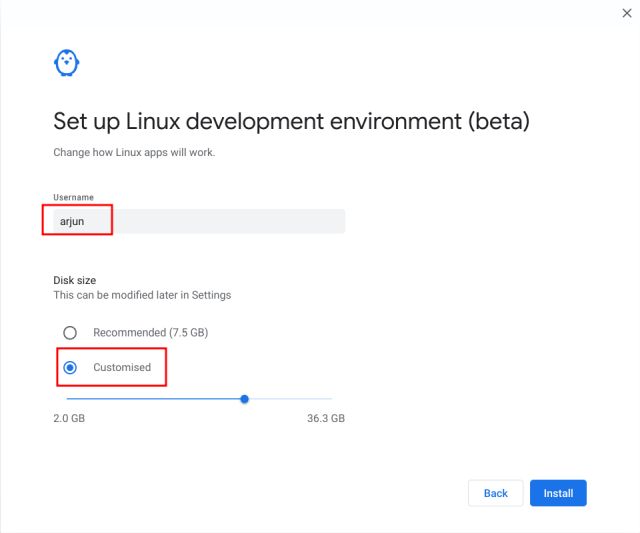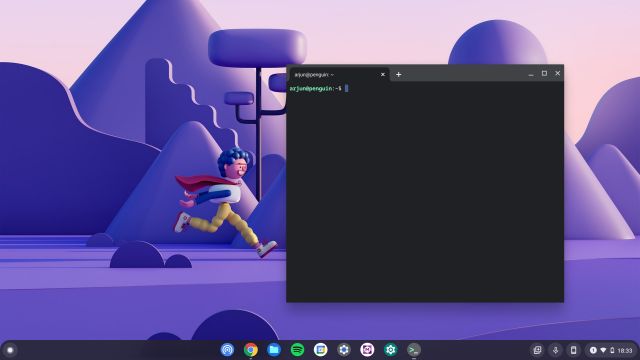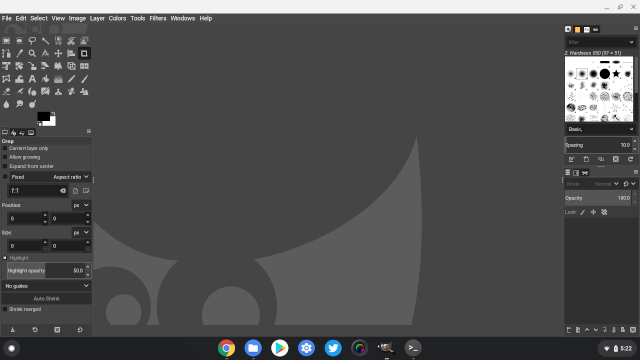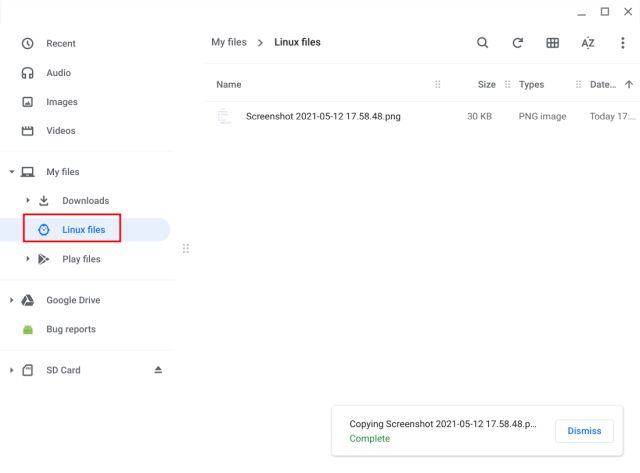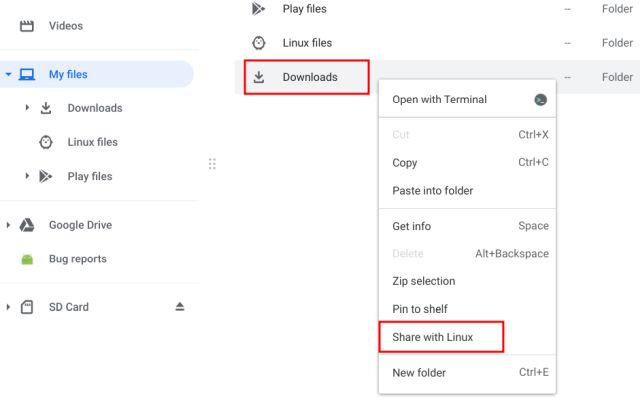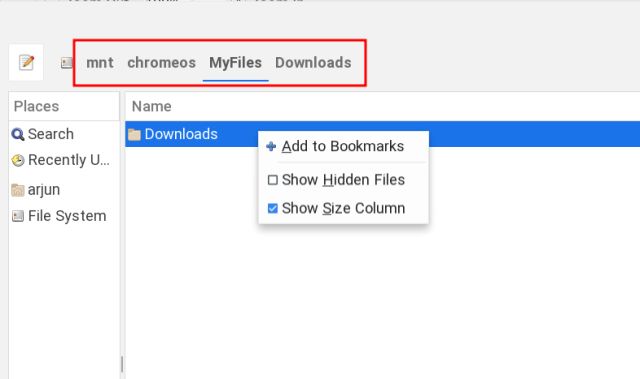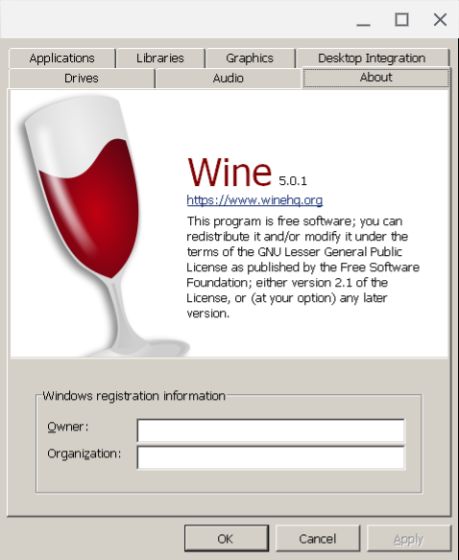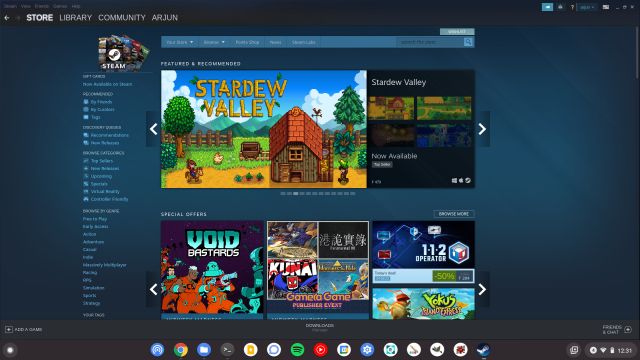Έχει κάθε Chromebook Linux
Όλα τα Chromebook θα είναι επίσης φορητοί υπολογιστές Linux
ω ναι. Android, επίσης. Το Chrome OS έχει υποστηρίξει εδώ και καιρό εφαρμογές Android. Με αυτήν την τελευταία έκδοση Canary (Read Alpha), η Google ενισχύει τη συμβατότητα του Android.
Πώς να εκτελέσετε το Linux στο Chromebook το 2022
Τελικά, οι γίγαντες λογισμικού ενσωματώνουν το Linux στο κύριο λειτουργικό τους σύστημα με τον ένα ή τον άλλο τρόπο. Η Microsoft κυκλοφόρησε πρόσφατα το WSLG στα Windows 10 με υποστήριξη εφαρμογών GUI, ενώ η Google εισήγαγε το Linux στο Chromebook το 2018 και το παρατσούκλι του Project Crostini. Τα τελευταία τρία χρόνια ανάπτυξης, το Chrome OS έλαβε υποστήριξη για την επιτάχυνση και το μικρόφωνο GPU στο Linux σε Chromebook, συσκευές USB και ήχο. Από τους γενικούς χρήστες, οι διαχειριστές πληροφορικής σε προγραμματιστές λογισμικού και φοιτητές που θέλουν να μάθουν να κωδικοποιούν, η προσθήκη του Linux στο Chromebook έχει αποδειχθεί ένα όφελος. Και στην επόμενη κυκλοφορία του Chrome OS, το Linux βγαίνει επίσης από το beta. Έτσι, σε αυτό το σημείωμα, ας προχωρήσουμε και να μάθουμε πώς να τρέξουμε το Linux σε ένα Chromebook το 2022.
Εκτελέστε το Linux στο Chromebook (ενημερωμένο 2022)
Για να καταστεί σαφές, όλα τα Chromebook που ξεκίνησαν το 2019 και θα προχωρήσουν θα υποστηρίξουν το Linux. Και ναι, περιλαμβάνει Τα σχολικά εκδοθέντα Chromebooks πολύ. Τούτου λεχθέντος, οι διαχειριστές του σχολείου μπορούν ακόμα να απενεργοποιήσουν την υποστήριξη του Linux από το τέλος τους. Εάν συμβαίνει αυτό με το Chromebook, επικοινωνήστε με τον διαχειριστή του σχολείου σας για να καταργήσετε τον περιορισμό. Εκτός από αυτό, δεν χρειάζεται να μετακινήσετε το Chromebook σας σε λειτουργία προγραμματιστή ή σε οποιοδήποτε άλλο κανάλι. Η υποστήριξη Linux υπάρχει ήδη στο σταθερό κανάλι. Επίσης, μπορείτε να εγκαταστήσετε το Linux σε Chromebook με βάση το ARM, οπότε δεν ανησυχείτε σε αυτό το μέτωπο.
Μπορείτε να χρησιμοποιήσετε τον πίνακα περιεχομένων παρακάτω για να μεταβείτε σε οποιαδήποτε ενότητα στο οποίο σας ενδιαφέρει.
Πίνακας περιεχομένων
Ρυθμίστε το Linux σε ένα Chromebook
1. Πρώτα απ ‘όλα, ανοίξτε τη σελίδα ρυθμίσεων κατά κάνοντας κλικ στο εικονίδιο γρανάζι στον πίνακα γρήγορων ρυθμίσεων.
2. Στη συνέχεια, κάντε κλικ στο “Προχωρημένος“Στο αριστερό παράθυρο και επεκτείνετε το μενού. Μετά από αυτό, κάντε κλικ στο “Developers”. Εάν διαθέτετε ένα μενού Chromebook που εκδίδεται στο σχολείο και το μενού “Developers”, επικοινωνήστε με τον διαχειριστή του σχολείου σας.
3. Μόλις βρίσκεστε στο μενού προγραμματιστών, κάντε κλικ στο “Ανάβω“Δίπλα στην ενότητα” Linux Development Environment (Beta) “.
4. Ένα παράθυρο διαλόγου εγκατάστασης θα ανοίξει. Τώρα, Κάντε κλικ στο κουμπί “Εγκατάσταση” και προχωρήστε μπροστά για να εκτελέσετε το Linux στο Chromebook σας.
5. Στην επόμενη σελίδα, εισαγάγετε το επιθυμητό όνομα χρήστη για το Linux και επιλέξτε “Προσαρμοσμένο” για να επιλέξετε Πόσο χώρο στο δίσκο Θέλετε για Linux. Έχω συνολική εσωτερική αποθήκευση 64GB, έτσι έχω διαθέσει 25GB. Εάν έχετε μεγαλύτερη χωρητικότητα αποθήκευσης και θέλετε να παίξετε παιχνίδια, αναπτύξτε προγράμματα στο Linux, θα πρέπει να επεκτείνετε ακόμη περισσότερο το χώρο αποθήκευσης.
6. Θα πάρτε μερικά λεπτά Για να εγκαταστήσετε το Linux στο Chromebook σας. Μετά την ολοκλήρωση της εγκατάστασης, μπορείτε να εκτελέσετε το Linux και να αρχίσετε να χρησιμοποιείτε το τερματικό Linux στο Chromebook σας. Θα βρείτε την εφαρμογή Terminal μέσα στον εκτοξευτή.
Πώς να εγκαταστήσετε εφαρμογές Linux σε ένα Chromebook
1. Πριν χρησιμοποιήσετε τις εφαρμογές Linux σε ένα Chromebook, θα πρέπει πρώτα να ενημερώσετε το Linux Build στην τελευταία έκδοση. Ως καλή πρακτική Linux, θα πρέπει να εκτελέσετε την παρακάτω εντολή στο τερματικό, καθώς θα ενημερώσει όλα τα πακέτα και τις εξαρτήσεις. Απλώς αντιγράψτε και επικολλήστε την εντολή στο παράθυρο τερματικού.
Sudo apt-get update && sudo apt-get raprade -y
2. Μόλις ενημερωθεί το Linux στο Chromebook, μπορείτε να προχωρήσετε και να εγκαταστήσετε μια εφαρμογή. Για παράδειγμα, εγκαταστήσαμε τον επεξεργαστή εικόνων GIMP στο Chromebook μας και η εγκατάσταση πέρασε χωρίς εμπόδιο. Για να βρείτε περισσότερες τέτοιες εφαρμογές, μπορείτε να ακολουθήσετε τη λίστα των καλύτερων εφαρμογών Linux για Chromebooks. Έχουμε συμπεριλάβει λεπτομερείς οδηγίες για εγκατάσταση. Μετά την εγκατάσταση, θα βρείτε εφαρμογές Linux μέσα στον εκτοξευτή.
Κοινή χρήση αρχείων μεταξύ Chrome OS και Linux
1. Τώρα που έχετε εκτελέσει με επιτυχία το Linux στο Chromebook σας, πρέπει να γνωρίζετε ότι το Chrome OS και το Linux έχουν διαφορετικά συστήματα αρχείων. Λοιπόν πρόσβαση στους τοπικούς φακέλους και αρχεία στις εφαρμογές Linux, Θα πρέπει να μετακινήσετε τα αρχεία από λήψεις στην ενότητα “Linux Files”.
Όλα τα Chromebook θα είναι επίσης φορητοί υπολογιστές Linux
ω ναι. Android, επίσης. Το Chrome OS έχει υποστηρίξει εδώ και καιρό εφαρμογές Android. Με αυτήν την τελευταία έκδοση Canary (Read Alpha), η Google ενισχύει τη συμβατότητα του Android.
Πώς να εκτελέσετε το Linux στο Chromebook το 2022
Τελικά, οι γίγαντες λογισμικού ενσωματώνουν το Linux στο κύριο λειτουργικό τους σύστημα με τον ένα ή τον άλλο τρόπο. Η Microsoft κυκλοφόρησε πρόσφατα το WSLG στα Windows 10 με υποστήριξη εφαρμογών GUI, ενώ η Google εισήγαγε το Linux στο Chromebook το 2018 και το παρατσούκλι του Project Crostini. Τα τελευταία τρία χρόνια ανάπτυξης, το Chrome OS έλαβε υποστήριξη για την επιτάχυνση και το μικρόφωνο GPU στο Linux σε Chromebook, συσκευές USB και ήχο. Από τους γενικούς χρήστες, οι διαχειριστές πληροφορικής σε προγραμματιστές λογισμικού και φοιτητές που θέλουν να μάθουν να κωδικοποιούν, η προσθήκη του Linux στο Chromebook έχει αποδειχθεί ένα όφελος. Και στην επόμενη κυκλοφορία του Chrome OS, το Linux βγαίνει επίσης από το beta. Έτσι σε αυτό το σημείωμα, ας’Πηγαίνετε και μάθετε πώς να τρέχετε το Linux σε ένα Chromebook το 2022.
Εκτελέστε το Linux στο Chromebook (ενημερωμένο 2022)
Για να καταστεί σαφές, όλα τα Chromebook που ξεκίνησαν το 2019 και θα προχωρήσουν θα υποστηρίξουν το Linux. Και ναι, περιλαμβάνει Τα σχολικά εκδοθέντα Chromebooks πολύ. Τούτου λεχθέντος, οι διαχειριστές του σχολείου μπορούν ακόμα να απενεργοποιήσουν την υποστήριξη του Linux από το τέλος τους. Εάν συμβαίνει αυτό με το Chromebook, επικοινωνήστε με τον διαχειριστή του σχολείου σας για να καταργήσετε τον περιορισμό. Εκτός από αυτό, δεν don’Δεν χρειάζεται να μετακινήσετε το Chromebook σας σε λειτουργία προγραμματιστή ή σε οποιοδήποτε άλλο κανάλι. Η υποστήριξη Linux υπάρχει ήδη στο σταθερό κανάλι. Επίσης, μπορείτε να εγκαταστήσετε το Linux σε Chromebook με βάση το ARM, οπότε δεν ανησυχείτε σε αυτό το μέτωπο.
Μπορείτε να χρησιμοποιήσετε τον πίνακα περιεχομένων παρακάτω για να μεταβείτε σε οποιαδήποτε ενότητα στην οποία εσείς’ενδιαφερόμενος.
Πίνακας περιεχομένων
Ρυθμίστε το Linux σε ένα Chromebook
1. Πρώτα απ ‘όλα, ανοίξτε τη σελίδα ρυθμίσεων κατά κάνοντας κλικ στο εικονίδιο γρανάζι στον πίνακα γρήγορων ρυθμίσεων.
2. Στη συνέχεια, κάντε κλικ στο κουμπί “Προχωρημένος” στο αριστερό παράθυρο και επεκτείνετε το μενού. Μετά από αυτό, κάντε κλικ στο “Προγραμματιστές”. Εάν έχετε ένα σχολικό chromebook και το “Προγραμματιστές” Το μενού δεν είναι διαθέσιμο και στη συνέχεια επικοινωνήστε με τον διαχειριστή του σχολείου σας.
3. Μόλις βρίσκεστε στο μενού προγραμματιστών, κάντε κλικ στο κουμπί “Ανάβω” δίπλα στο “Περιβάλλον ανάπτυξης Linux (βήτα)” Ενότητα.
4. Ένα παράθυρο διαλόγου εγκατάστασης θα ανοίξει. Τώρα, Κάνε κλικ στο “Εγκαθιστώ” κουμπί και προχωρήστε μπροστά για να εκτελέσετε το Linux στο Chromebook σας.
5. Στην επόμενη σελίδα, εισαγάγετε το επιθυμητό όνομα χρήστη για το Linux και επιλέξτε “Προσαρμοσμένος” διαλέγω Πόσο χώρο στο δίσκο Θέλετε για Linux. Έχω συνολική εσωτερική αποθήκευση 64GB, έτσι έχω διαθέσει 25GB. Εάν έχετε μεγαλύτερη χωρητικότητα αποθήκευσης και θέλετε να παίξετε παιχνίδια, αναπτύξτε προγράμματα στο Linux, θα πρέπει να επεκτείνετε ακόμη περισσότερο το χώρο αποθήκευσης.
6. Θα πάρτε μερικά λεπτά Για να εγκαταστήσετε το Linux στο Chromebook σας. Μετά την ολοκλήρωση της εγκατάστασης, μπορείτε να εκτελέσετε το Linux και να αρχίσετε να χρησιμοποιείτε το τερματικό Linux στο Chromebook σας. Θα βρείτε την εφαρμογή Terminal μέσα στον εκτοξευτή.
Πώς να εγκαταστήσετε εφαρμογές Linux σε ένα Chromebook
1. Πριν χρησιμοποιήσετε τις εφαρμογές Linux σε ένα Chromebook, θα πρέπει πρώτα να ενημερώσετε το Linux Build στην τελευταία έκδοση. Ως καλή πρακτική Linux, θα πρέπει να εκτελέσετε την παρακάτω εντολή στο τερματικό, καθώς θα ενημερώσει όλα τα πακέτα και τις εξαρτήσεις. Απλώς αντιγράψτε και επικολλήστε την εντολή στο παράθυρο τερματικού.
Sudo apt-get update && sudo apt-get raprade -y
2. Μόλις ενημερωθεί το Linux στο Chromebook, μπορείτε να προχωρήσετε και να εγκαταστήσετε μια εφαρμογή. Για παράδειγμα, εγκαταστήσαμε τον επεξεργαστή εικόνων GIMP στο Chromebook μας και η εγκατάσταση πέρασε χωρίς εμπόδιο. Για να βρείτε περισσότερες τέτοιες εφαρμογές, μπορείτε να ακολουθήσετε τη λίστα των καλύτερων εφαρμογών Linux για Chromebooks. Έχουμε συμπεριλάβει λεπτομερείς οδηγίες για εγκατάσταση. Μετά την εγκατάσταση, θα βρείτε εφαρμογές Linux μέσα στον εκτοξευτή.
Κοινή χρήση αρχείων μεταξύ Chrome OS και Linux
1. Τώρα που έχετε εκτελέσει με επιτυχία το Linux στο Chromebook σας, πρέπει να γνωρίζετε ότι το Chrome OS και το Linux έχουν διαφορετικά συστήματα αρχείων. Λοιπόν πρόσβαση στους τοπικούς φακέλους και αρχεία στις εφαρμογές Linux, Θα πρέπει να μετακινήσετε τα αρχεία από λήψεις στο “Αρχεία Linux” Ενότητα.
2. Σε περίπτωση που εσύ κύριος’δεν θέλω να μετακινήσω τα αρχεία Στο τμήμα Linux όλη την ώρα και στη συνέχεια κάντε δεξί κλικ στο “Λήψεις” και κάντε κλικ στο κουμπί “Μοιραστείτε με το Linux”. Τώρα, όλα τα αρχεία και τους φακέλους κάτω “Λήψεις” θα είναι διαθέσιμο στις εφαρμογές Linux.
3. Μπορείς λήψεις πρόσβασης Από τον παρακάτω κατάλογο διαδρομής. Μπορείτε να κάνετε δεξί κλικ στο “Λήψεις” Για να προσθέσετε στην ενότητα σελιδοδείκτη. Από τώρα και στο εξής, μέσα στις εφαρμογές Linux, Don’δεν πρέπει να πλοηγηθείτε με μη αυτόματο τρόπο στο φάκελο λήψεων.
mnt/chromeos/myfiles/downloads
Ενεργοποιήστε το Linux στο Chromebook και ανοίξτε την πόρτα ατελείωτων δυνατοτήτων
Αυτό ήταν λοιπόν το σύντομο άρθρο μας σχετικά με τον τρόπο εγκατάστασης και εκτέλεσης του Linux σε ένα Chromebook. Τα βήματα είναι αρκετά εύκολα και απλά, ώστε να μην κάνετε’Δεν χρειάζεται να αλλάξετε το κανάλι ενημέρωσης ή να κάνετε οποιεσδήποτε αλλαγές στις σημαίες Chrome. Απλά, προχωρήστε και ενεργοποιήστε το Linux στο Chromebook ακολουθώντας τον οδηγό. Και αν θέλετε να μάθετε περισσότερα τέτοια συμβουλές και κόλπα του Chrome OS, κατευθυνθείτε στο ξεχωριστό άρθρο μας. Τέλος πάντων, αυτό είναι όλο από εμάς. Εάν αντιμετωπίζετε προβλήματα κατά την εκτέλεση του Linux, σχολιάστε παρακάτω και ενημερώστε μας το πρόβλημα.
Όλα τα Chromebook θα είναι επίσης φορητοί υπολογιστές Linux
Στο Google I/O στο Mountain View, το Google αφήστε ήσυχα να γλιστρήσει ότι “όλες οι συσκευές [Chromebook] ξεκίνησαν φέτος θα είναι έτοιμα στο Linux ακριβώς έξω από το κουτί.” Περίμενε. Τι?
Σε περίπτωση που το χάσατε, πέρυσι, η Google άρχισε να καθιστά δυνατή την εκτέλεση επιφάνειας εργασίας Linux στο Chrome OS. Από τότε, οι καλύτερες συσκευές Chromebook είναι σε θέση να εκτελούν το Linux. Προχωρώντας, όλοι θα μπορούν επίσης να το κάνουν. Ναί. Ολα τους. Arm και Intel-based.
Αυτό δεν προκαλεί έκπληξη. Το Chrome OS, τελικά, είναι χτισμένο στο Linux. Το Chrome OS ξεκίνησε ως απόσπαση του Ubuntu Linux. Στη συνέχεια μετανάστευσε στο Gentoo Linux και εξελίχθηκε στο ίδιο το Google για τον πυρήνα Vanilla Linux. Αλλά η διεπαφή του παραμένει το chrome web browser ui – μέχρι σήμερα.
Νωρίτερα, θα μπορούσατε να εκτελέσετε το Debian, το Ubuntu και το Kali Linux στο Chrome OS χρησιμοποιώντας το πρόγραμμα Crouton ανοιχτού κώδικα σε δοχείο Chroot. Ή, θα μπορούσατε να εκτελέσετε το Gallium OS, ένα τρίτο, Xubuntu Chromebook ειδικό για την παραλλαγή Linux. Αλλά δεν ήταν εύκολο.
Τώρα? Είναι τόσο απλό όσο απλό μπορεί να είναι. Απλώς ανοίξτε τον διακόπτη εφαρμογής Chrome OS πατώντας το πλήκτρο αναζήτησης/εκκίνησης και, στη συνέχεια, πληκτρολογήστε το “Terminal”. Αυτό ξεκινά το Termina VM, το οποίο θα αρχίσει να τρέχει ένα Debian 9.0 Stretch Linux Container.
Συγχαρητήρια! Τώρα τρέχετε το Debian Linux στο Chromebook σας.
Θέλω αντ ‘αυτού το ubuntu? Είναι λίγο περισσότερο πρόβλημα, αλλά μπορείτε να φέρετε Ubuntu με μερικές εντολές κελύφους. Θέλετε να τρέξετε, ας πούμε, Fedora? Μπορείτε επίσης να εκτελέσετε το Fedora με το Chrome OS. Για περισσότερες συμβουλές και κόλπα με το τρέξιμο Linux στο Chrome OS, ελέγξτε το Reddit Crostini Sub-Reddit. Είναι ο καλύτερος τελικός χρήστης Linux στον ιστότοπο Chromebook.
Το Linux σε φορητούς υπολογιστές Chromebook δεν είναι λειτουργία διπλής εκκίνησης. Τρέχετε ταυτόχρονα και τα δύο λειτουργικά συστήματα. Αυτό σημαίνει ότι, για παράδειγμα, μπορείτε να κάνετε πράγματα όπως κάνοντας κλικ σε ένα αρχείο εγγράφου μέσω του διαχειριστή αρχείων Chrome OS και να το ανοίξετε με το LibreOffice – χωρίς να ξεκινήσετε ακόμη και μια συνεδρία Linux.
ω ναι. Android, επίσης. Το Chrome OS έχει υποστηρίξει εδώ και καιρό εφαρμογές Android. Με αυτήν την τελευταία έκδοση Canary (Read Alpha), η Google ενισχύει τη συμβατότητα του Android.
Πρέπει να διαβάσω
- Τα Windows έρχονται στο Chromebook σας
- Η επιφάνεια εργασίας του Linux έχει πρόβλημα
- The Killer Chromebook: Pixelbook της Google’s I7
Μπορείτε επίσης να χρησιμοποιήσετε τώρα τη θύρα προώθησης για να συνδέσετε υπηρεσίες δικτύωσης μεταξύ Linux και Chrome OS. Αυτό σημαίνει ότι θα μπορούσατε, για παράδειγμα, να εκτελέσετε έναν διακομιστή ιστού μέσα στο δοχείο Linux, ενώ το έβγαλε στο ίδιο μηχάνημα.
Λοιπόν, γιατί θα θέλατε να το κάνετε αυτό? Εάν είστε προγραμματιστής, η απάντηση είναι εύκολη: μπορείτε να αναπτύξετε και για τα τρία λειτουργικά συστήματα από μία πλατφόρμα. Για παράδειγμα, είναι τώρα πολύ πιο εύκολο να εγκαταστήσετε το Android Studio στο Chrome OS.
Με το Chrome OS 77, έχετε επίσης ασφαλή υποστήριξη USB για τηλέφωνα Android. Με αυτό, μπορείτε να αναπτύξετε, να εντοπίσετε εντοπισμό σφαλμάτων και να πιέσετε το πακέτο εφαρμογών Android (APK) σε τηλέφωνα Android σε οποιοδήποτε από τους φορητούς υπολογιστές Chromebook που συνιστάται στο Android.
Ένα Chromebook με τα τρία λειτουργικά συστήματα που εκτελούνται ταυτόχρονα είναι επίσης χρήσιμο για μια συνηθισμένη Jane ή Joe. Για παράδειγμα, μπορώ να επεξεργαστώ εικόνες χρησιμοποιώντας το Linux Gimp και να γράψω με συγγραφέα LibreOffice ενώ κοιτάζω εικόνες χρησιμοποιώντας το Android Pinterest και ταυτόχρονα να ελέγξω το Gmail μου στο Chrome OS. Είναι όλα καλά.
Οι φορητοί υπολογιστές Chromebook είναι πιο χρήσιμοι από ποτέ με Android και Linux. Heck, με πολλές συσκευές Chromebook εκεί έξω με το Linux ενσωματωμένο, ίσως το 2019 θα είναι-ναι, θα το πω-το έτος της επιφάνειας εργασίας Linux.